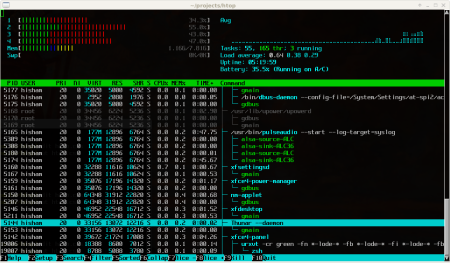Aby sprawdzić zużycie procesora i pamięci RAM w Ubuntu, użytkownik ma do dyspozycji zarówno graficzne, jak i terminalowe narzędzia systemowe. Poniżej znajduje się szczegółowy poradnik krok po kroku, zawierający opisy najważniejszych metod oraz praktyczne wskazówki.
1. Narzędzia graficzne
Monitor systemu (System Monitor)
- Naciśnij
Super(na większości komputerów to klawisz z logo Windows). - Wpisz monitor systemu (lub “System Monitor”, zależnie od języka systemu).
- Uruchom aplikację.
- W zakładce Zasoby możesz na bieżąco obserwować:
- Zużycie procesora (CPU) – linia lub wykres przedstawia obciążenie w procentach.
- Zużycie pamięci RAM – pokazuje ilość zajętej oraz dostępnej pamięci operacyjnej.
- Informacje o swapie – użycie pamięci wymiany.
Jest to najprostsza metoda dla początkujących użytkowników, zapewniająca przejrzystą wizualizację danych.
2. Narzędzia terminalowe
A. Komenda top
- Otwórz terminal (
Ctrl + Alt + T). - Wpisz polecenie:
top - Program wyświetli dynamiczną, odświeżaną na bieżąco listę procesów.
- W górnej części zobaczysz:
- %CPU – procentowe zużycie CPU przez procesy.
- %MEM – procentowe zużycie RAM przez procesy.
- Pozycja load average wskazuje średnie obciążenie CPU z ostatnich 1, 5 i 15 minut.
Aby zakończyć działanie, naciśnij q.
B. Komenda htop
htop jest bardziej rozbudowaną i czytelną wersją top.
- Instalacja (jeśli nie jest zainstalowany):
sudo apt install htop - Uruchomienie:
htop - Dostępna jest obsługa myszą, przewijanie, sortowanie procesów według CPU lub pamięci, podsumowanie w formie kolorowych pasków.
- Do wyjścia naciśnij
F10lubq.
C. Komenda vmstat
- W terminalu wpisz:
vmstat 5 Parametr 5 oznacza, że dane będą odświeżane co 5 sekund.
- Wyjście komendy pokazuje podsumowanie:
- R (procesy gotowe do działania)
- free (wolna pamięć)
- si/so (swap in/out)
- us/sy/wa/id (procent czasu użytkownika, systemu, oczekiwania, bezczynności).
- Zakończ komendą
CTRL+C.
D. Komenda mpstat
- Jeśli program nie jest dostępny, zainstaluj pakiet:
sudo apt install sysstat - Uruchom:
mpstat -P ALL 5 - Wyświetli zużycie CPU dla każdego rdzenia co 5 sekund, w rozbiciu na różne tryby pracy CPU (user, system, iowait, idle).
3. Wyświetlanie bieżącego zużycia pamięci RAM
Komenda free
- Wpisz w terminalu:
free -h - Opcja
-hsprawia, że wyjście będzie czytelne (w MB/GB).
Wartości interesujące:
- used – aktualnie używana pamięć RAM.
- available – dostępna do użycia pamięć RAM.
- swap – użycie pamięci wymiany (swap).
Linux wykorzystuje część wolnej pamięci na cache (np. buforowanie plików), więc pozornie mało wolnej RAM nie musi oznaczać, że jej brakuje — system automatycznie zwalnia cache w razie potrzeby.
4. Przegląd procesów i sortowanie według zużycia
- W
toplubhtopmożna sortować procesy według kolumny zużycia CPU lub RAM; whtopwystarczy kliknąć nagłówek kolumny lub użyć strzałek. - Do sprawdzenia konkretnego procesu:
ps aux --sort=-%mem | head Wyświetli procesy najbardziej obciążające pamięć.
5. Ograniczanie zużycia RAM przez procesy (zaawansowane)
Za pomocą mechanizmu cgroup można limitować pamięć RAM dla poszczególnych procesów lub grup procesów, stosując odpowiednią konfigurację systemową.
6. Monitorowanie sprzętu – dodatkowe narzędzia
- Do przeglądania informacji o RAM i CPU (model, taktowanie, liczba rdzeni, liczba wątków), użyj:
lscpu # Szczegóły o CPU sudo lshw -short -C memory # Szczegóły o RAM Najczęstsze pytania i praktyczne wskazówki
- Dlaczego pamięć RAM jest „zajęta”, choć nie ma aktywnych programów?
Linux buforuje pliki i strony, co przyspiesza pracę systemu — cache jest zwalniany w miarę potrzeb. - Kiedy przejmować się zużyciem swap?
Jeśli system często korzysta z pamięci wymiany, może to oznaczać niewystarczającą ilość RAM lub wyciek pamięci w aplikacjach.
Podsumowanie
Do szybkiego podglądu używaj prostych poleceń takich jak top, htop, free, a do bardziej szczegółowej analizy — vmstat, mpstat.
Wszystkie powyższe metody sprawdzą się zarówno na desktopie, jak i na serwerze zdalnym.
Poradnik przygotowano w oparciu o sprawdzone instrukcje ze społeczności linuksowych oraz oficjalną dokumentację.